如何在 Xbox 應用上更改您的個人資料圖片
已發表: 2022-08-26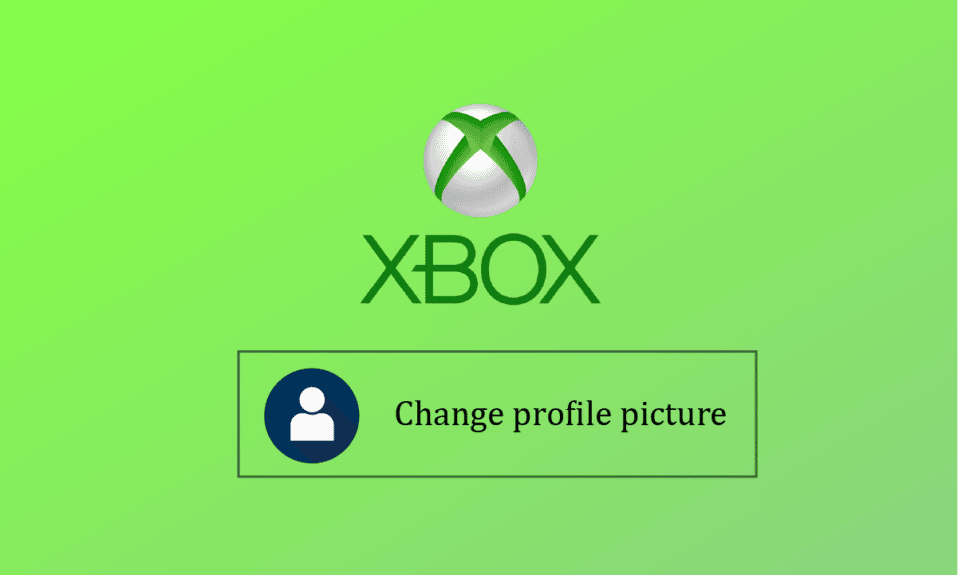
微軟創立了視頻遊戲品牌 Xbox。 五款遊戲機、幾款遊戲、流媒體服務、Xbox Network 和 Xbox Game Studios 都是該公司產品系列的一部分。 該品牌最初於 2001 年 11 月在美國發布。Windows 8、Windows 10、Windows 11、Android、iOS 和 Tizen 都支持 Xbox 應用程序。 移動版 Xbox 軟件允許您隨時更改 Xbox 應用程序上的個人資料圖片。 您知道如何在 Xbox 應用 2020 上更改您的個人資料圖片,或者為什麼您無法自定義 Xbox Gamerpic? 閱讀下文以了解詳情!
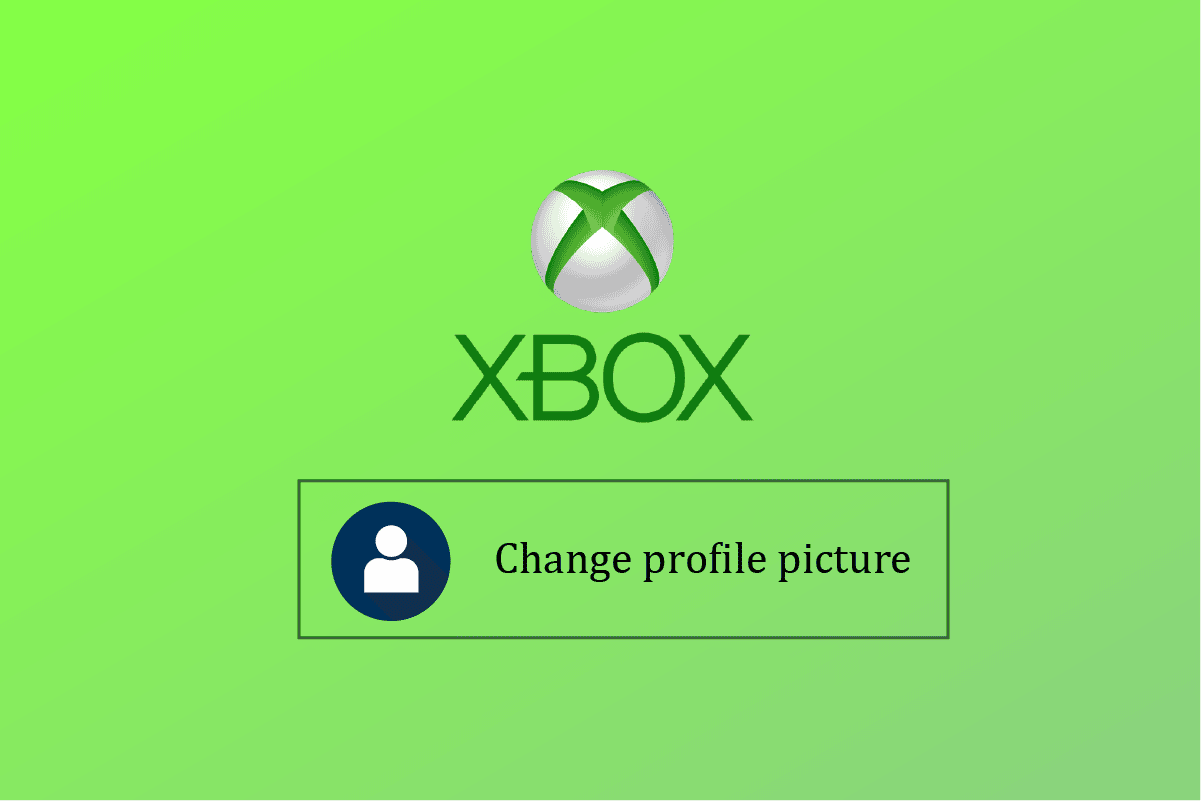
內容
- 如何在 Xbox 應用上更改您的個人資料圖片
- 如何將 iPhone 中的圖片上傳到 Xbox One?
- 您可以在 Xbox 應用上更改您的 Xbox 頭像嗎?
- 如何在 Xbox 應用上更改個人資料圖片?
- 如何在移動設備中更改 Xbox 應用程序上的個人資料圖片?
- 如何在沒有應用程序的情況下更改 Xbox 上的個人資料圖片?
- 如何在 PC 上更改 Xbox 個人資料圖片?
- 如何在 Xbox 檔案上放置自定義圖片?
- 為什麼您不能更改您的 Xbox 個人資料圖片? 為什麼不能自定義 Xbox Gamerpic?
如何在 Xbox 應用上更改您的個人資料圖片
作為 Xbox 遊戲機的配套應用程序,它允許用戶通過一組選定的遊戲、應用程序和娛樂訪問 Xbox 網絡社區功能、遠程控制和第二屏幕功能(以前稱為 SmartGlass)。 在 Windows 10 上,該應用程序還可以訪問系統屏幕錄製工具。 它允許來自 Xbox One 控制台的本地網絡遊戲流式傳輸,以及作為已安裝在設備上的 PC 遊戲的啟動器,包括來自 Microsoft Store、Bethesda.net、Battle.net、Steam、GOG.com 的遊戲, Epic Games Store、Humble Bundle、Origin 和 Ubisoft Connect。
注意:Xbox 個人資料圖片只有在 Microsoft 驗證後才會更改。
如何將 iPhone 中的圖片上傳到 Xbox One?
您無法從 iPhone 永久上傳圖片。 即使您可能無法在那里永久發布照片,您也可以從 iPhone 流式傳輸到 Xbox。 您需要做的就是:
1. 在您的 iPhone 上下載 Microsoft OneDrive 應用程序並按照屏幕上的說明設置您的帳戶。
2. 然後,打開照片應用程序並長按所需的圖片。
3. 點擊發送圖標。
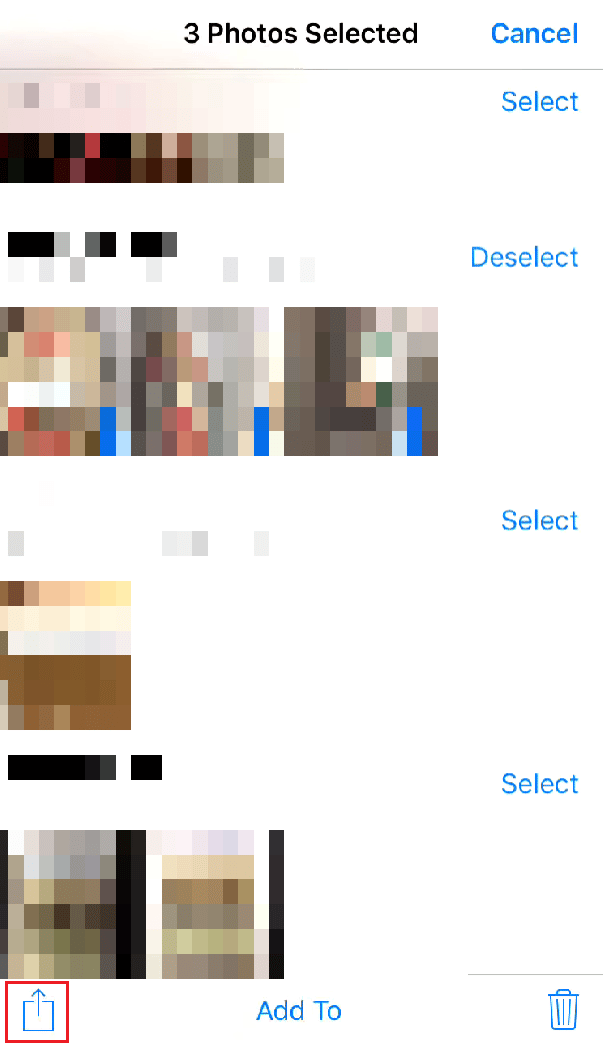
4. 點擊OneDrive 。
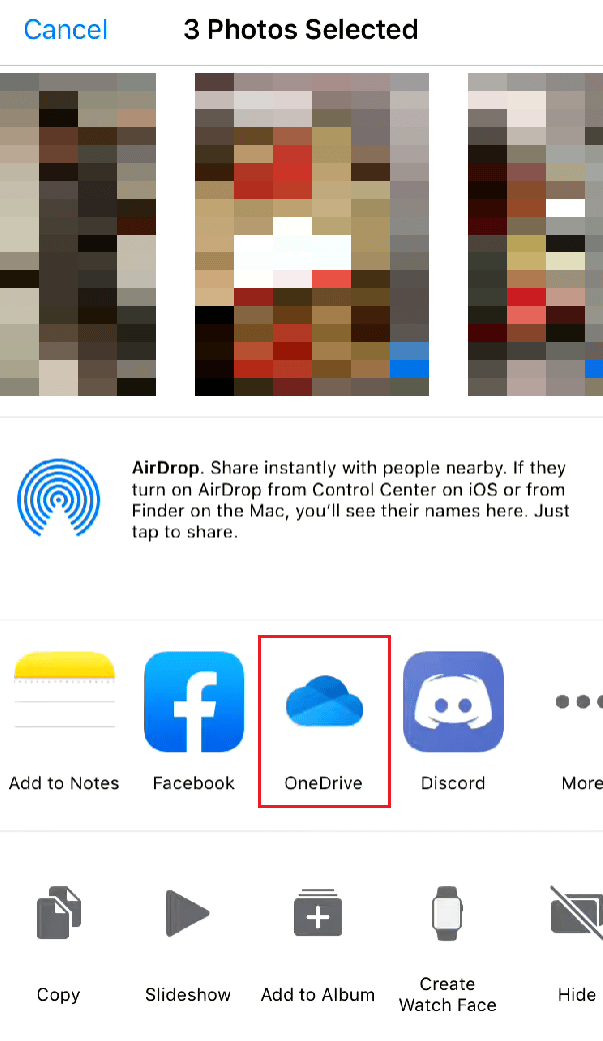
5. 選擇所需的 OneDrive 文件夾並點擊Upload Here 。
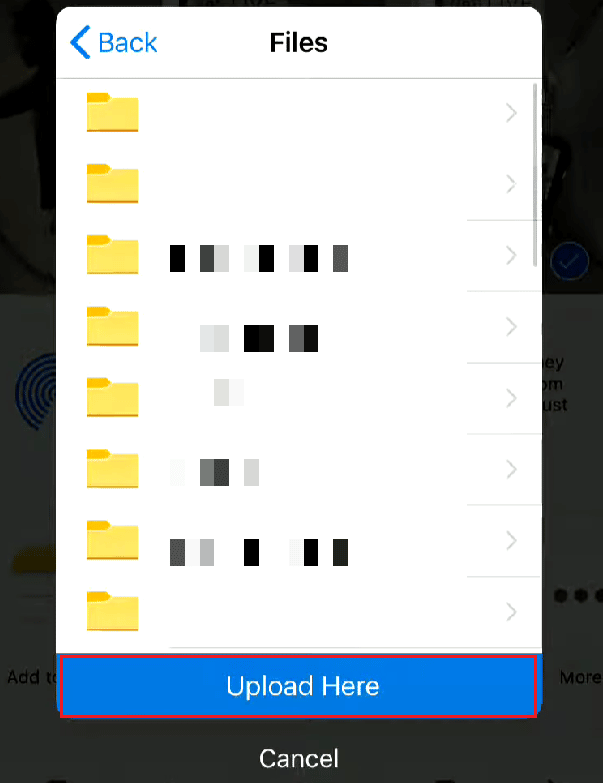
6. 現在,在 Xbox 上打開OneDrive應用。
注意:確保您登錄到上傳圖片的同一個 OneDrive 帳戶。
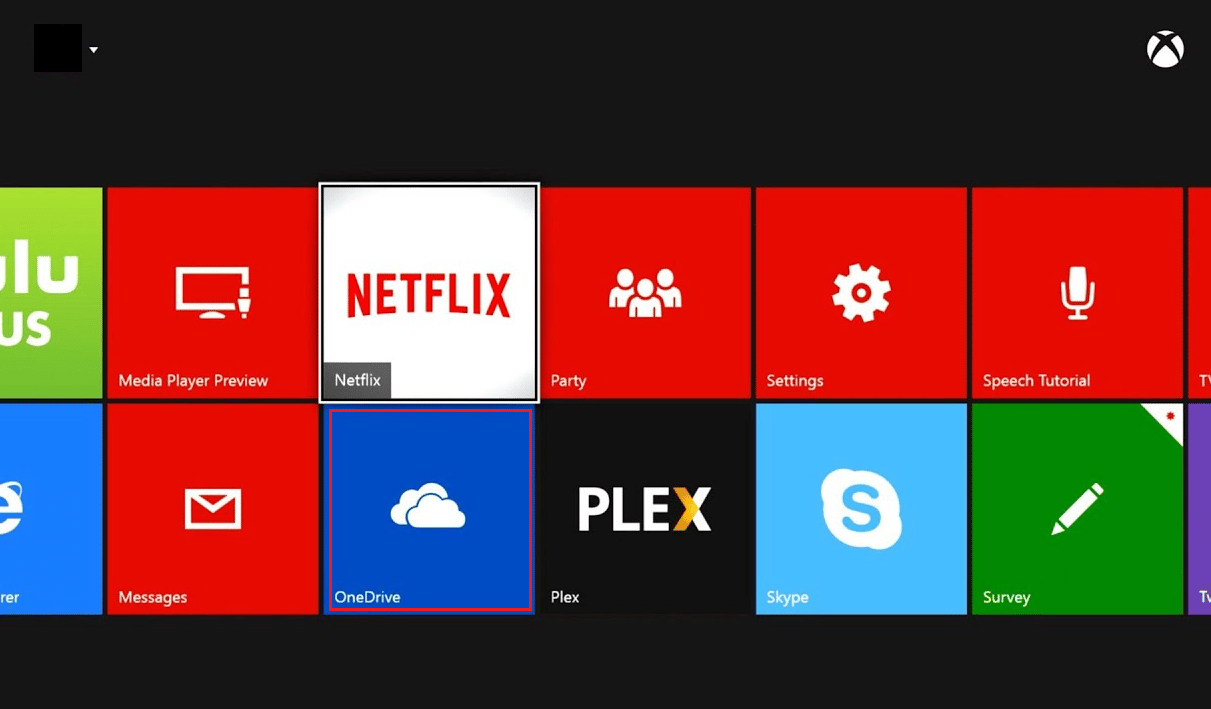
7. 導航到 Xbox 上您從 iPhone 保存圖片的所需 OneDrive 文件夾。
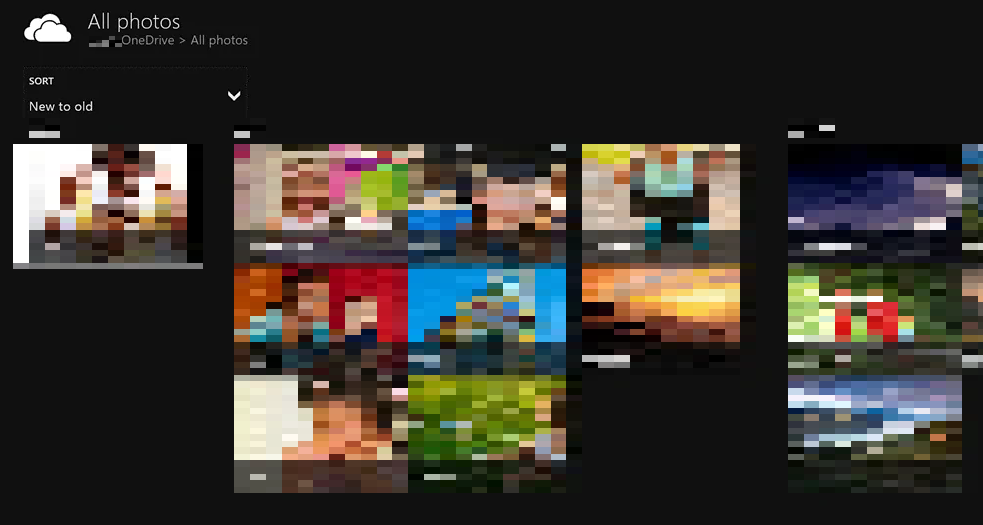
另請閱讀:如何在 TikTok 上刪除個人資料圖片
您可以在 Xbox 應用上更改您的 Xbox 頭像嗎?
是的,您可以在 Xbox 應用上更改您的 Xbox 頭像。
- 您可以使用Avatar Editor軟件創建和應用新頭像。
- 此外,使用Photobooth選項,您可以擺出一個姿勢來使用您的頭像照片作為您的玩家照片。
如何在 Xbox 應用上更改個人資料圖片?
以下是在 Xbox 應用 2020 上更改個人資料圖片的方法:
注意 1 :確保您登錄到與 Xbox 控制台相同的 Microsoft 帳戶。
注意 2 :不要啟動用於 Xbox Game Pass 的 Xbox 應用程序。
1. 在您的 PC 上打開Microsoft Store ,搜索Xbox Console Companion並單擊打開。

2. 單擊左上角的配置文件圖標,如圖所示。

3. 單擊自定義。
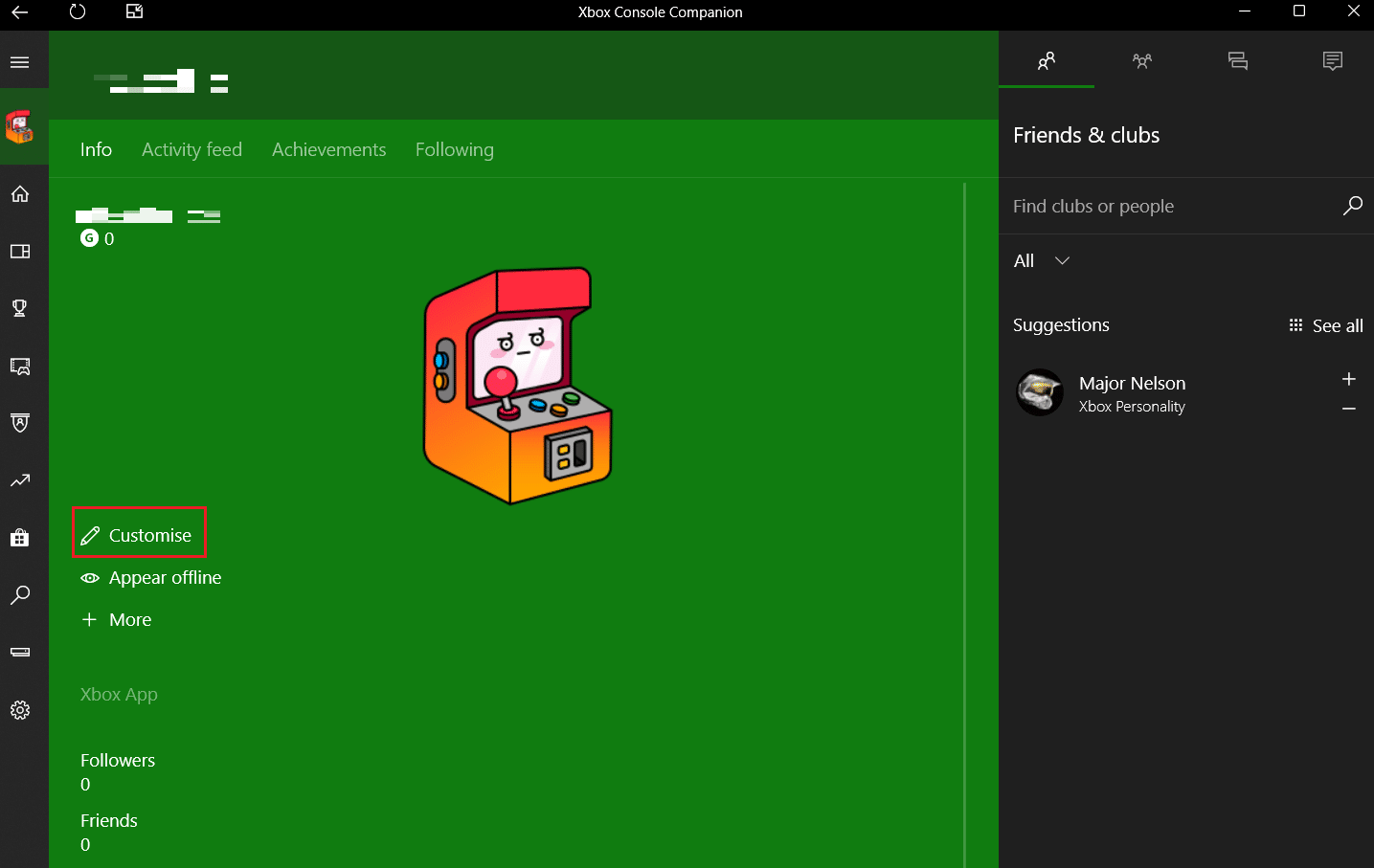
4. 然後,點擊自定義您的頭像。

5. 接下來,單擊選擇自定義圖片。


7. 從您的 PC 中選擇所需的圖片,然後單擊打開。
注意:您只能上傳和保存尺寸為 1080 x 1080 像素的圖片。
8. 最後,單擊保存以成功更改您在 Xbox 應用上的個人資料圖片。
另請閱讀:如何從 Xbox 取消關聯 EA 帳戶
如何在移動設備中更改 Xbox 應用程序上的個人資料圖片?
以下是如何在 Xbox 應用 2020 上更改個人資料圖片的步驟:
1. 在您的 Android 智能手機上打開 Xbox 應用程序。
2. 點擊右下角的個人資料選項卡。

3. 現在,點擊您的頭像,如下圖所示。
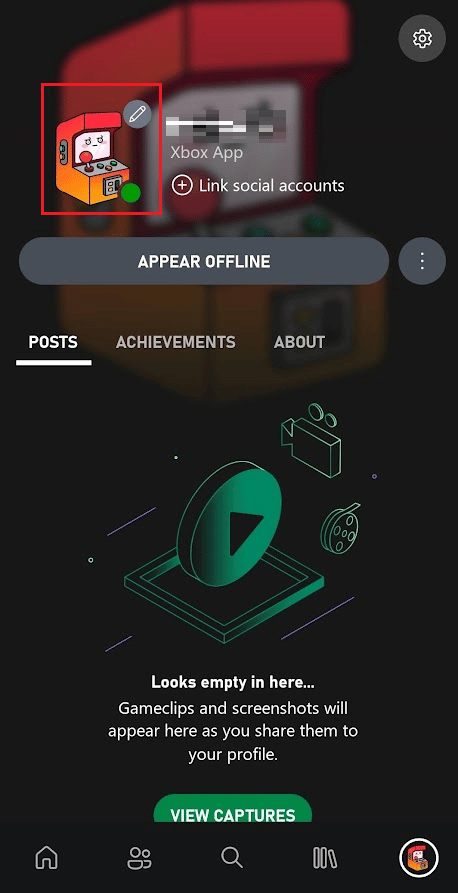
4. 點擊從圖庫添加圖標。
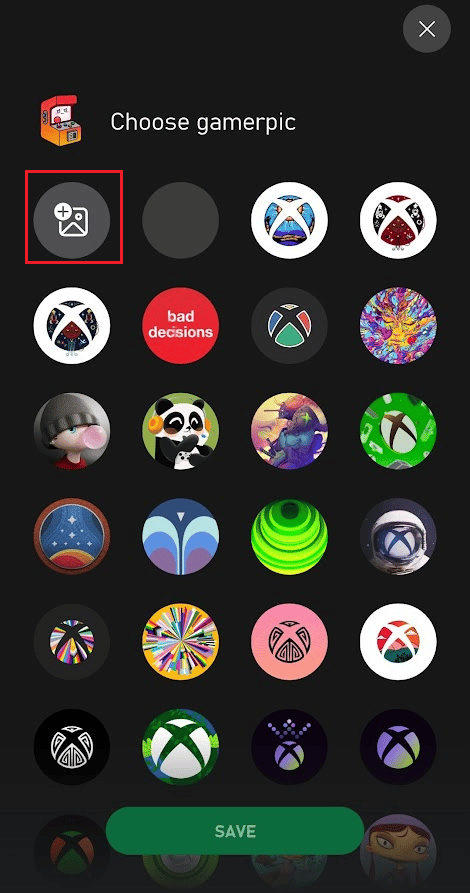
5. 從相機膠卷中選擇所需的圖片,然後點擊突出顯示的上傳按鈕以更改您的個人資料圖片。

另請閱讀:如何將我的 Xbox One 帳戶從孩子更改為家長
如何在沒有應用程序的情況下更改 Xbox 上的個人資料圖片?
您可以在沒有 Xbox 應用的情況下更改您的 Xbox 檔案圖片。 您可以使用Xbox Cosnole Companion 應用程序而不是手機上的 Xbox 應用程序。
注意 1 :確保您登錄到與 Xbox 控制台相同的 Microsoft 帳戶。
注意 2 :不要啟動用於 Xbox Game Pass 的 Xbox 應用程序。
1. 在您的 PC 上打開Microsoft Store應用程序。
2. 搜索Xbox Console Companion並單擊打開。

3. 然後,點擊配置文件圖標,如下圖所示。

4. 單擊自定義 > 自定義您的頭像。
5. 點擊選擇自定義圖片。
6.打開所需圖片並點擊保存。
如何在 PC 上更改 Xbox 個人資料圖片?
請按照以下步驟在 PC 上更改 Xbox 個人資料圖片:
1. 在您的 PC 上啟動Xbox Console Companion應用程序並登錄到與您的 Xbox 相同的 Microsoft 帳戶。
注意:不要啟動用於 Xbox Game Pass 的 Xbox 應用程序。
2. 單擊左上角的個人資料圖標 > 自定義 > 自定義您的頭像。

3. 點擊選擇自定義圖片。

4. 選擇所需的圖像並單擊打開 > 保存。
另請閱讀:如何更改 Microsoft Teams 個人資料頭像
如何在 Xbox 檔案上放置自定義圖片?
任何人都可以拍攝任何照片並將其上傳到他們的Xbox Live 檔案以供公眾查看。 此功能適用於智能手機、Xbox One 和 Xbox Series X|S 遊戲機以及 Windows。 適用一般社區規則,並且 Microsoft 系統會在發布前批准圖像。 為了表達自己,直到最近,Xbox Live 用戶還不得不使用預先製作的頭像姿勢和照片。 謝天謝地,微軟終於增加了在整個 Xbox Live 網絡上安裝您自己的頭像的能力。 要在您的 Xbox 遊戲系統上修改您的 Xbox 玩家圖片,請按照以下步驟操作:
1. 啟動Xbox應用並點擊個人資料選項卡。

2. 點擊您的個人資料圖片 > 從圖庫圖標添加。
3. 然後,從相機膠卷中選擇所需的圖片。
4. 根據需要裁剪圖片並點擊上傳以將自定義圖片作為您的 Xbox 個人資料圖片。

為什麼您不能更改您的 Xbox 個人資料圖片? 為什麼不能自定義 Xbox Gamerpic?
以下是您無法更改 Xbox 個人資料圖片的幾個原因:
- 原因之一是您沒有獲得修改個人資料所需的權限。
- 或者,也許您的個人資料圖片設置為 private 。
- 選擇的圖像不是所需的大小,即 1080 × 1080 像素大小,導致您面臨無法自定義 Xbox Gamerpic 問題。
推薦:
- 需要亞馬遜批准是什麼意思?
- Xbox 有馬里奧賽車嗎?
- 如何從您的 Android 手機投射到 Xbox One
- 如何更改 Steam 個人資料圖片
我們希望本文對您有所幫助,並且您已經了解瞭如何在 Xbox 應用 2020 上更改您的個人資料圖片。 請隨時通過下面的評論部分與我們聯繫,提出您的疑問和建議。 在我們的下一篇文章中告訴我們您想了解什麼主題。
